Available ang ESPN sa PS5streaming appsisa. Nag-stream ito ng live at on-demand na content pati na rin ang iba't ibang live na laro ng sports, liga, kumperensya, serye, palabas, at higit pa. Dahil native na available ang ESPN app sa PlayStation 5, mas madaling i-stream ang lahat ng content na gusto mo.
Bilang karagdagan, maaari kang manood ng nilalaman ng ESPN gamit ang mga serbisyo ng streaming tulad ng Hulu at YouTube TV.
Bakit dapat mong panoorin ang ESPN sa PS5
Sa modernong digital na mundo, hindi na kailangang panoorin ng mga tagahanga ng sports ang kanilang mga paboritong sports sa telebisyon lamang. Gamit ang Play Station 5, o PS5, maaari na silang mag-enjoy ng mga sports event sa malaking screen sa pamamagitan ng streaming app na ESPN. Isa sa maraming dahilan para bumili ng PS5 ay kaya moHD na kalidadPanoorin ang ESPN sa ibaba.
ang una,Napakahusay na pagganap ng PS5Nagbibigay ng mahusay na karanasan para sa panonood ng ESPN. Ang napakabilis at napakahusay na mga kakayahan sa pagpoproseso ng graphics nito ay nagbibigay sa iyo ng walang patid na live na broadcast ng mga high-definition na kalidad ng mga sports event. Makakalimutan mong nasa bahay ka nanonood ng laro sa halip na live.
pangalawa,Adaptive tactile feedback. Kapag nanonood ka ng ESPN sa PS5, mararamdaman mo ang real-time na tugon ng vibration, na nagpaparamdam sa iyo na parang nariyan ka.
Sa wakas,Natatanging karanasan ng user. Maaari mong mahanap at buksan ang ESPN app sa interface ng PS5 at i-customize ito para sa iyong paboritong sports.
Sa pangkalahatan, kasama ang ESPN sa PS5, maaari kang makaranas ng mga live na sports event sa ginhawa ng iyong tahanan. Simulan ang iyong karanasan sa PS5 at ESPN ngayon!
Paano mag-install ng ESPN sa PS5
1. I-on ang iyong PlayStation 5 at ikonekta ito sa iyong Smart TV.
2. Tiyaking makakatanggap ka ng isang matatag na koneksyon sa internet.
3. Susunod, i-click ang Media Mga tab sa home screen ng PS5.
4. Sa ilalim nito, i-click Lahat ng app At maghanap ng ESPN.
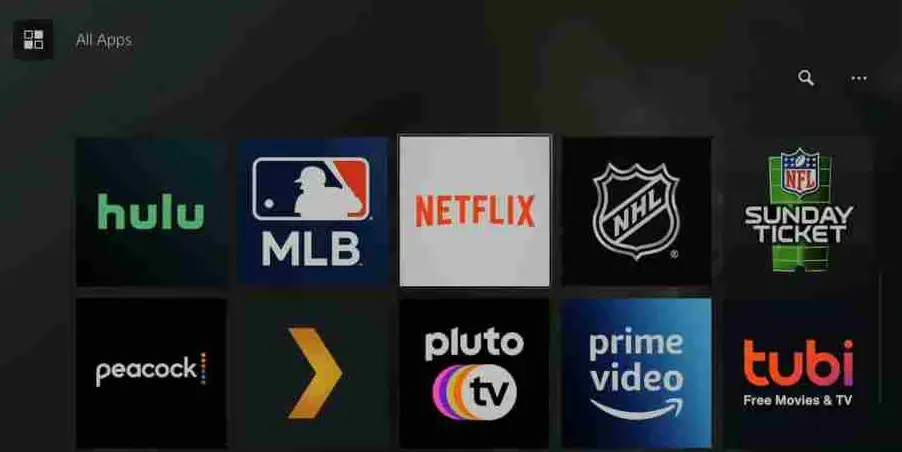
5. Piliin ang app mula sa mga resulta ng paghahanap at i-click pag-install pindutan.
6. Pagkatapos ng pag-install, ilunsad ang application sa iyong PlayStation 5.
Paano i-activate ang ESPN sa PlayStation 5
Kailangang i-activate ang ESPN app sa PlayStation upang mai-link ang iyong account. Kung walang pag-activate, maaari ka lamang manood ng libreng nilalaman.
1. Buksan ang ESPN app at i-click set up icon.
2. I-click Mag-login pindutan.
3. Ngayon ay makikita mo na activation code ipinapakita sa screen.
4. Sa iyong smartphone o PC, bisitahin ang ESPN activation website (espn.com/activate) at ilagay ang activation code.
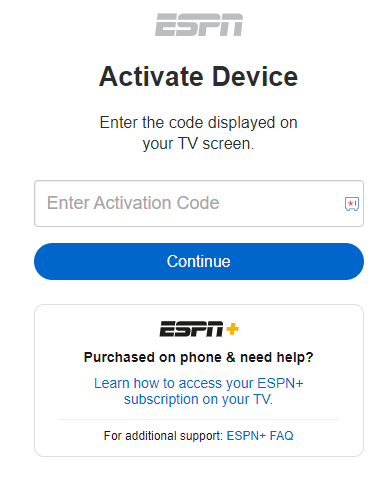
5. Pagkatapos mag-input, i-click magpatuloy at mag-log in gamit ang iyong ESPN account.
6. Iuugnay ang iyong ESPN account sa iyong PlayStation 5 kaagad pagkatapos mag-log in.
7. Ngayon ay mapapanood mo na ang lahat ng paborito mong palabas sa loob lamang ng isang minuto.
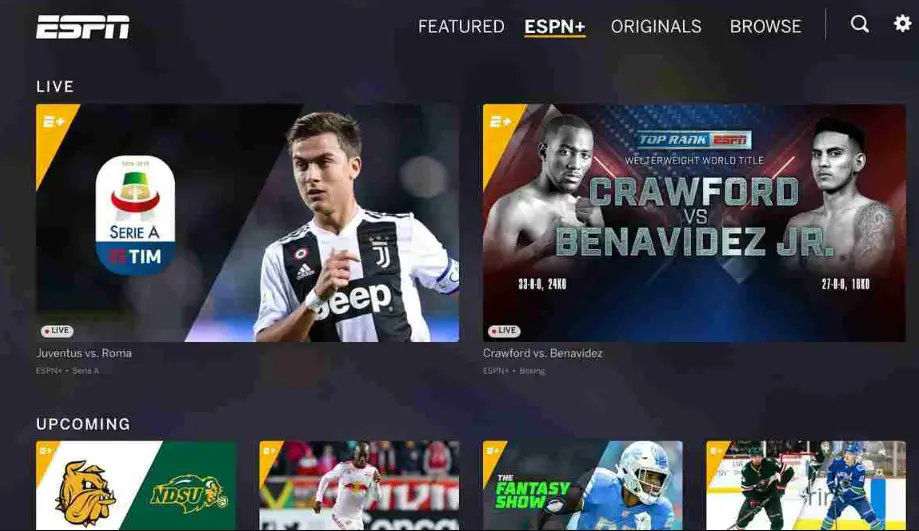
Mga alternatibong paraan para mag-stream ng ESPN sa PS5
Maa-access mo ang nilalamang video ng ESPN gamit ang isang live na provider ng TV.
| serbisyo ng streaming | Presyo | Libreng subok | pag-install |
|---|---|---|---|
| YouTube TV | pangunahing plano – $64.99/buwan | 5 araw | YouTube TV sa PS5 |
| lung | Hulu (na may mga ad) + Live TV - $ 69.99 / buwan Hulu (na may mga ad) + Live TV – $82.99/buwan |
30 araw | Hulu sa PS5 |
| Fubo TV | pangunahing plano – $74.99/buwan Elite – $84.99/buwan punong Ministro – $94.99/buwan |
30 araw | fuboTV sa PS4 at PS5 |
Kung mayroon kang aktibong subscription sa YouTube TV, Hulu o fuboTV, hindi mo kailangang i-install nang hiwalay ang ESPN app sa iyong PS5. Sa halip, maaari mong gamitin ang alinman sa mga serbisyo ng streaming na ito upang manood ng nilalaman ng ESPN sa iyong PlayStation 5. Ang kailangan mo lang gawin ay,
1. Ikonekta ang iyong PS5 sa isang mahusay na koneksyon sa internet at i-install lung, YouTube TV, o ang fuboTV app.
2. Pagkatapos ng pag-install, mag-log in gamit ang mga kinakailangang kredensyal at ilunsad ang streaming application.
3. Maghanap mula sa home screen ESPN at simulan ang pag-stream ng iyong paboritong nilalaman nang madali.
Ano ang mapapanood ko sa ESPN?
Sa ESPN app o channel, makukuha mo ang karamihan sa nilalamang pampalakasan mula sa buong mundo. Ang ilan sa mga sikat na nilalaman mula sa ESPN ay binanggit sa ibaba.
spotlight ng pelikula
- bully sa baltimore
- perpektong makina
- kaligtasan ng buhay at pag-unlad
- ang huling Sayaw
- 五虎
sporty
- basketball
- puck
- Boksing
- pinaghalong martial arts
- baseball
聯賽
- pga tour
- Liga ng Santander
- Bundesliga
- NCAA Men's Basketball
- UFC
Pagpupulong
- American track and field conference
- Silangang Estados Unidos
- nakatira ako sa
- Atlantic 10 Conference
- Big 12 Conference
serye
- Manlalaro 54
- lalaki sa arena
- lugar ni peyton
- real-time na nangungunang ranggo
- tunay na mandirigma
演出
- Aisheng FC
- sa lukot
- cross court ng NBA
- Putbol Amerikano
- NFL Showdown
Available ang buong detalye sa ESPN 網站.
Ayusin ang ESPN na hindi gumagana ng maayos sa PS5
Kung mayroon kang anumang mga isyu sa ESPN app sa iyong console, subukan ang mga sumusunod na pag-aayos.
- Suriin ang koneksyon sa internet – Dahil ang ESPN ay isang Internet-based na application, nangangailangan ito ng sapat na bandwidth ng network upang magpadala ng nilalaman. Kung mahina o hindi stable ang iyong koneksyon sa internet, suriin at lutasin ang isyu. I-restart ang iyong router o gamitin ang Ethernet para makakuha ng stable na koneksyon sa WiFi.
- I-restart ang iyong PS5 – Kung ang problema ay sa iyong PS5, kailangan mo muna itong i-restart. Sa pamamagitan ng pag-restart, mareresolba mo ang mga pansamantalang isyu at maliliit na error. Pagkatapos i-restart ang device, tingnan kung gumagana nang normal ang ESPN app.
- i-clear ang cache – Ang mga cache na file na nakaimbak sa ESPN app at PlayStation 5 ay maaaring masira at maaaring naglalaman ng hindi gustong malware. I-clear ang lahat ng cache file sa iyong console. Pagkatapos nito, suriin kung gumagana nang maayos ang ESPN application.
- I-update ang ESPN – Kung gumagamit ka pa rin ng mas lumang bersyon, maaaring hindi gumana o hindi tugma ang ilang feature sa iyong device. Sa tuwing ilalabas ang mga bagong update, dapat mong i-download at i-install kaagad ang mga ito. Kapag na-update mo ang ESPN app, gagana ito nang maayos.
- I-install muli ang ESPN – Kapag hindi gumana ang ESPN app ayon sa iyong utos o walang available na opsyon dito, pinakamahusay na muling i-install ang app. Kapag muling nag-install, awtomatikong mai-install ang na-update na bersyon.
- I-update ang PS5 – Tiyaking napapanahon ang iyong PlayStation 5 console. Kung hindi, maaaring hindi tumakbo ang karamihan sa mga streaming app tulad ng ESPN at Plex.
- I-reset ang PS5 - Kung ang mga hakbang na ito ay hindi makakatulong sa iyong malutas ang problema, dapat mong i-reset ang iyong device. Kapag nagsagawa ka ng factory reset, ang lahat ng data at mga detalye sa pag-log in na na-save mo sa iyong PS5 ay tatanggalin at kailangan mong magsimula sa simula.
FAQ
Gumagana ba ang ESPN app sa lahat ng PlayStation console?
Oo, available ang ESPN app para sa PS5, PS4, at PS3 console.













